重装系统Windows7图文详解
- 分类:Win7 教程 回答于: 2020年02月14日 12:00:00
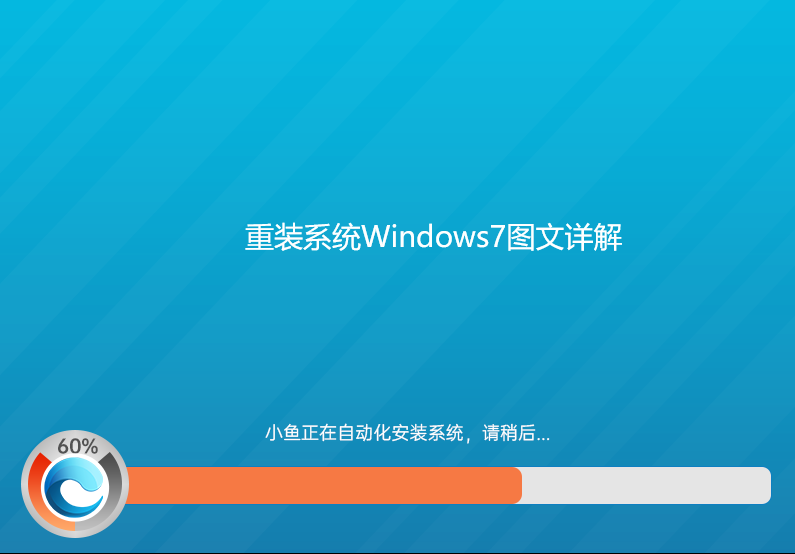
大家都知道电脑使用一段时间后,会因为系统垃圾过多的原因导致运行卡慢,这时我们一般就会选择执行重装系统win7。但是对于办公族来说要如何执行安装系统win7呢?别着急,下面小编就给大家详细讲解一下重装系统win7重装步骤。
重装系统Windows7图文详解:
1,先将电脑内的重要资料备份好,打开网页搜索引擎搜索“小鱼系统官网”,并到管网内下载小鱼一键重装系统到桌面。
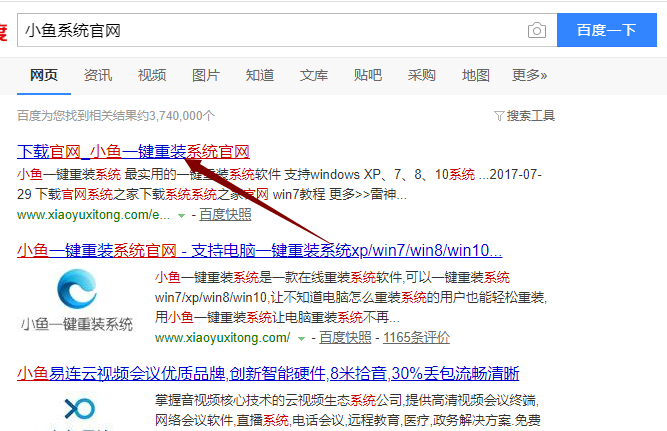
2,关闭杀毒软件,打开小鱼一键重装系统,点击“我知道了”进入主页面
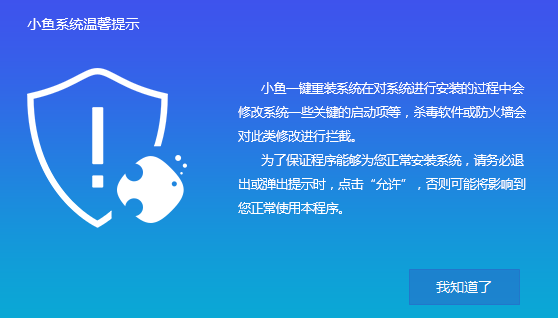
3,选择Windows7点击“安装此系统”下一步。

4,进入装机软件选择页面,勾选的软件会安装在新系统内。

5,等待小鱼执行下载win7系统镜像,下载完成后电脑会自动重启进行系统重装。这里我们不用操作其他的,耐心等待即可。

6,等待电脑进入win7系统桌面,重装完成。

以上就是重装系统Windows7的详细重装流程啦。
 有用
26
有用
26


 小白系统
小白系统


 1000
1000 1000
1000 1000
1000 1000
1000 1000
1000 1000
1000 1000
1000 1000
1000 1000
1000 1000
1000猜您喜欢
- 系统程序卸载器,小编教你系统程序卸载..2018/03/19
- 打开nvidia控制面板,小编教你Win7怎么..2017/12/20
- 台式电脑重装系统步骤win7系统..2023/04/19
- svchost一直在,小编教你svchost一直在..2018/06/09
- ipv4无访问权限,小编教你ipv4无intern..2018/08/14
- win7怎么升级到win102022/08/21
相关推荐
- 笔记本声音小怎么办,小编教你笔记本电..2018/01/09
- 查看端口占用,小编教你如何查看widows..2018/10/16
- 小编教你windows7系统序列号激活密钥..2017/06/21
- win7操作系统是什么2023/01/11
- win7下载教程2023/01/28
- win7,小编教你win7资源管理器停止工作..2018/09/18

















